HUION绘王数位板T261 美国职业插画家使用好评
绘王K28数位板说明书

绘王K28数位板介绍绘王简介:深圳市绘王动漫科技有限公司,是一家致力于动漫、数字化绘图、手写输入等领域产品开发的专业企业。
是国家重点扶持和推广的拥有核心技术与自主研发能力的高新技术企业,也是全球知名的动漫与数字化手写输入产品生产商,是低碳、节能、环保、无纸化办公之时代先驱。
2011年,绘王正式研发出自己的品牌,引进来自台湾先进的科技技术,自主研发绘王高清视HV系统,采用最新研发微处理芯片技术,完美呈现您的绘画笔迹,只需轻轻的下笔绘画,无论是简单的插画元素设计还是复杂的游戏原画创作都迎刃而解,为用户提供了前所未有的CG绘画体验。
绘王K28数位板产品简介:绘王K28数位板,K全称为Kenting,中文垦丁,寓意为台湾的垦丁市所代表的涵义,当年就是从大陆来了一批年轻人到现在这个台湾最南部的地方进行开垦。
作为绘王中低端配置数位板,Kenting可以说其是绘王数位板的先驱产品系列,开发创新是它的主旨思想。
产品包装:产品外观:核心技术:全新HV高清视系统处理芯片,是绘王数位板K28核心技术,实现卓越的轨迹感应采用绘王科技最新研发的微处理芯片技术,实现了难以置信的快速读取速度。
全新的HV高清视系统处理芯片,实现自动校对笔锋走势感应,在全新配置的轨迹操控芯片辅助控制下,实现压感笔在膜上的无瑕定位,在绘制每一笔均为最理想的轨迹,使你下笔更加挥洒自如。
三大核心效果:(提高图片像素,将三个高清视的单独图片附上注意本页图片大小都要相同)高——配合任何笔刷均能高效能地反映笔势效果,让你的绘画过程中更稳定,更高效率。
清——让压感发挥120%的效果,每一笔迹都拥有高解析度的走势,线条更加清晰流畅。
视——每一笔的线条更加饱满圆润,细腻干净的笔势轨迹,完美视觉效果体验尽在眼前。
数位板驱动智能修正系统:绘王公司拥有专业的数位板开发团队,拥有独创的核心技术,为了客户能在第一时间获得最佳的绘图体验,绘王的专业技术研发团队一直致力于优化绘王的数位板驱动系统,以配合日新月异的绘图软件版本,产品中已经附带最新驱动光盘,但仍然建议您留意绘王官方网站驱动版本更新信息,以便获得更好的服务。
数位板基本介绍

数位板基本介绍基本介绍数位板,又名绘图板、绘画板、手绘板等等,是计算机输入设备的一种,通常是由一块板子和一支压感笔组成,它和手写板等作为非常规的输入产品相类似,都针对一定的使用群体。
与手写板所不同的是,数位板主要针对设计类的办公人士,用作绘画创作方面,就像画家的画板和画笔,我们在电影中常见的逼真的画面和栩栩如生的人物,据说就是通过数位板一笔一笔画出来的。
数位板的这项绘画功能,是键盘和手写板无法媲美之处。
数位板主要面向设计、美术相关专业师生、广告公司与设计工作室以及Flash矢量动画制作者。
数位板同键盘、鼠标、手写板一样都是计算机输入设备。
如果电脑没有配置数位板,那在绘画创作上会很不方便,就像电脑只有键盘,没有鼠标的感觉。
随着科学技术的发展,数位板作为一种输入工具,会成为鼠标和键盘等输入工具的有益补充,其应用也会越来越普及。
大的范围,而且还能根据你的笔倾斜的角度,喷出扇形等等的效果...除了模拟传统的各种画笔效果外,它还可以利用电脑的优势,作出使用传统工具无法实现的效果,例如根据压力大小进行图案的贴图绘画,你只需要轻轻几笔就能很容易绘出一片开满大小形状各异的鲜花的芳草地...好的硬件需要好的软件的支持,数位板作为一种硬件输入工具,结合Painter、Photos hop等绘图软件,可以创作出各种风格的作品:油画、水彩画、素描、聚丙烯... 要知道,用数位板和压感笔,结合Painter软件就能模拟400多种笔触,如果你觉得还不够,你还可以自己定义!当然,除了CG绘画之外,它还能做很多事情……[编辑本段]主要参数数位板的主要参数有压力感应、坐标精度、读取速率、分辨率等等。
其中压力感应级数是关键参数。
假设一块数位板压力感应为1 024级,也就是说从起笔压力7克力到500克力之间,在细微的电磁变化中区分1024个级数,从使用者微妙的力度变化中表现出粗细浓淡的笔触效果,在软件辅助下能够模拟逼真的绘画体验。
读取速率的提升能有有效避免断线和折线,但这一参数同时也受到PC运行速度的制约,如果机器配置太低,也会影响绘图板的读取速率。
数位板手绘知识点总结

数位板手绘知识点总结一、数位板手绘的原理1.数位板(hand drawing board)是一种输入设备,它由平板和笔两部分组成。
平板上安装有传感器,可以感知笔的位置和压力,从而实现绘图和写字功能。
数位板通过USB接口连接到电脑,用户可以通过数位笔在平板上绘制图案,实现手绘效果。
2.数位笔是数位板的配套设备,它具有精确的定位和压感功能。
数位笔通过无线或有线方式与数位板连接,将用户的绘画动作传输到电脑上。
数位笔通常可以实现不同粗细的线条、阴影和透明效果,使得绘画过程更加自然和流畅。
3.数位板手绘的原理是利用数位板和数位笔来实现对图像信息的采集和处理。
数位板可以感知笔尖的位置、压力和角度等信息,将这些信息传输到电脑上。
电脑通过绘图软件对这些信息进行处理,生成相应的图像,从而实现用户的手绘需求。
二、数位板手绘的优势1.精度高:数位板手绘可以实现对笔尖位置、压力和角度等信息的准确感知,从而实现线条的精确绘制和效果的精细调控。
2.便捷性:数位板手绘可以直接在电脑上进行绘制,无需传统绘图所需的纸张、颜料和扫描等工作,节省了时间和成本。
3.可编辑性:数位板手绘的图像信息可以直接存储在电脑上,可以随时对图像进行编辑和修改,提高了工作效率。
4.多样性:数位板手绘可以实现多种绘画效果,如不同粗细的线条、渐变效果、透明效果等,满足了绘图设计的多样化需求。
5.环保性:数位板手绘不需要使用纸张、颜料等物质,减少了对环境的影响,更加符合现代社会的可持续发展理念。
三、数位板手绘的使用技巧1.选择合适的数位板:数位板的尺寸和厚度、灵敏度和价格等因素都会影响使用效果,需要根据自己的绘画需求和预算来选择合适的数位板。
2.掌握数位笔的使用:数位笔的压力和角度对绘画效果有很大影响,需要通过练习来掌握笔的使用技巧,实现更加自然和流畅的绘画效果。
3.熟练使用绘图软件:数位板手绘需要通过专门的绘图软件来实现,如PS、AI等软件,需要熟练掌握软件的操作技巧才能实现更加丰富和精细的绘画效果。
精准绘工具WacomIntuosPro初体验
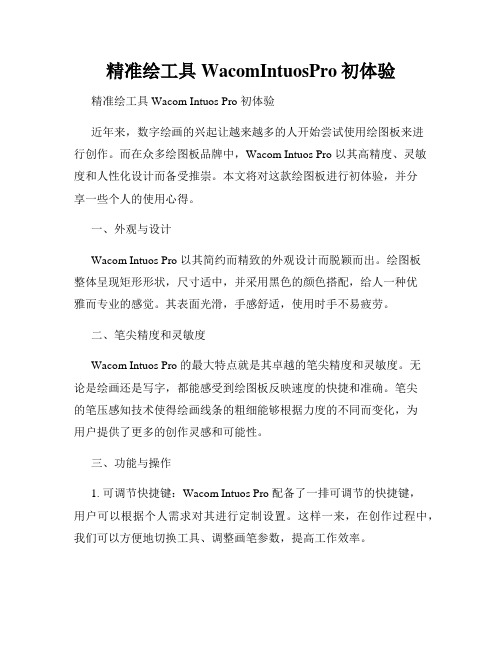
精准绘工具WacomIntuosPro初体验精准绘工具 Wacom Intuos Pro 初体验近年来,数字绘画的兴起让越来越多的人开始尝试使用绘图板来进行创作。
而在众多绘图板品牌中,Wacom Intuos Pro 以其高精度、灵敏度和人性化设计而备受推崇。
本文将对这款绘图板进行初体验,并分享一些个人的使用心得。
一、外观与设计Wacom Intuos Pro 以其简约而精致的外观设计而脱颖而出。
绘图板整体呈现矩形形状,尺寸适中,并采用黑色的颜色搭配,给人一种优雅而专业的感觉。
其表面光滑,手感舒适,使用时手不易疲劳。
二、笔尖精度和灵敏度Wacom Intuos Pro 的最大特点就是其卓越的笔尖精度和灵敏度。
无论是绘画还是写字,都能感受到绘图板反映速度的快捷和准确。
笔尖的笔压感知技术使得绘画线条的粗细能够根据力度的不同而变化,为用户提供了更多的创作灵感和可能性。
三、功能与操作1. 可调节快捷键:Wacom Intuos Pro 配备了一排可调节的快捷键,用户可以根据个人需求对其进行定制设置。
这样一来,在创作过程中,我们可以方便地切换工具、调整画笔参数,提高工作效率。
2. 多点触控:绘图板还支持多点触控操作,这意味着我们可以利用手指进行缩放、旋转、平移等操作,而无需借助鼠标或键盘。
这种直观的操作方式提升了用户的创作体验,并且更加符合我们对于自然绘画的要求。
3. 无线连接:Wacom Intuos Pro 支持无线连接功能,通过蓝牙或无线接收器与电脑连接,让我们在创作过程中更加灵活自如。
摆脱了束缚,我们可以更自由地移动和调整绘图板的位置,创造适合自己的舒适工作环境。
四、软件兼容性Wacom Intuos Pro 兼容主流绘图软件,如Adobe Photoshop、Corel Painter等,使得我们可以方便地进行创作和后期编辑。
同时,绘图板还支持操作系统的多台设备连接,方便我们进行多屏操作或与他人协作,提升工作效率。
追评好评大全
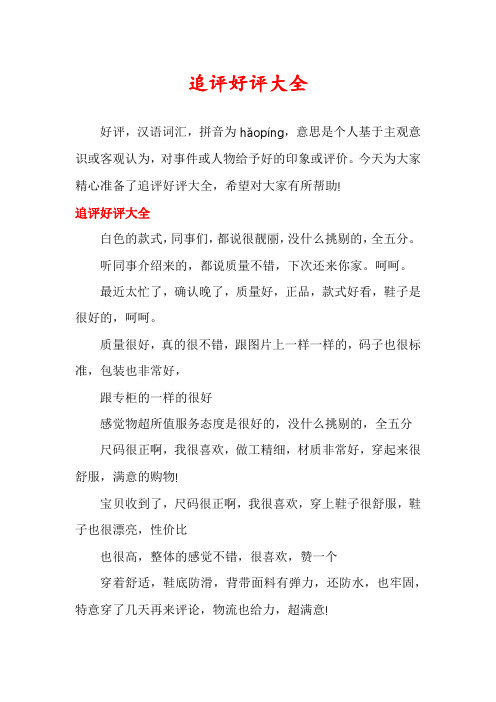
追评好评大全好评,汉语词汇,拼音为hǎopíng,意思是个人基于主观意识或客观认为,对事件或人物给予好的印象或评价。
今天为大家精心准备了追评好评大全,希望对大家有所帮助!追评好评大全白色的款式,同事们,都说很靓丽,没什么挑剔的,全五分。
听同事介绍来的,都说质量不错,下次还来你家。
呵呵。
最近太忙了,确认晚了,质量好,正品,款式好看,鞋子是很好的,呵呵。
质量很好,真的很不错,跟图片上一样一样的,码子也很标准,包装也非常好,跟专柜的一样的很好感觉物超所值服务态度是很好的,没什么挑剔的,全五分尺码很正啊,我很喜欢,做工精细,材质非常好,穿起来很舒服,满意的购物!宝贝收到了,尺码很正啊,我很喜欢,穿上鞋子很舒服,鞋子也很漂亮,性价比也很高,整体的感觉不错,很喜欢,赞一个穿着舒适,鞋底防滑,背带面料有弹力,还防水,也牢固,特意穿了几天再来评论,物流也给力,超满意!做工就是好,一看就感觉很上档次!颜色无色差,穿着合身。
掌柜服务态度热情周到,满意。
手感舒服,质量很好,做工很讲究,布料很软穿上很舒服,大小合适,不错。
衣服质量很好,做工精细,面料手感柔软颜色没有色差,穿着合身很漂亮料子不错,穿在身上很舒服,剪裁做工很细心,不说高大上,但是看着很简洁大气的那种,很满意质量不错,版型也喜欢。
做工精细,面料手感柔软,颜色没有色差,穿着合身很漂亮,尺码与描述一样,就是价格比聚划算贵,哈哈,有活动尽快通知哦。
店家发货及时,客服服务很好,本人习惯给好评,加油!希望再次合作愉快哦!!看上这款宝贝已经很久了,终于到手了,挑来挑去挑了这家,事实证明我的眼光还是很好的哟,没有让我失望,做工和质量都很好,发货快,物流快衣服收到了,质量不错,比想象中的还满意,上身作用非常满意,大小合身,很喜欢。
宝贝收到,很漂亮,是喜欢的款,做工精细,质量不错,面料也很好,满意的一次购物裙子收到了,物流挺速度的,裙子很漂亮,码子比较合适,试穿作用不错大小颜色都很合体很满意,没有色差,卖家服务态度很好给好评加5分!质量真心不错,料子很透气,穿上也不粘身,而且款式很修体型,能遮盖掉肚子上的赘肉,颜色没有色差,显的很洋气最近太忙了,确认晚了,东西是很好的,呵呵,谢了。
荧光笔好评语

1、笔性价比不错,用了一个星期,目前出水还不错,不知道能用多久,但相比于文具店买便宜但很多。
属于浅浅的颜色,不会深到影响看标记后的字迹。
如果是墨水性的黑笔写字,在上面坐标记会有一点染墨,属于正常现象,染墨程度也在接受范围内,如果是油性中性笔,就不存在染墨现象,用起来还不错。
2、老板很好,笔收到手后,有一支坏了,老板二话不说给做了补偿处理,以后买学习用品还找你家。
3、笔收到了、还可以啦,送了两支铅笔,但是不是很爽的就是他不是什么每个颜色一支,而是四只不同,觉得有点被欺骗了吧,卖家没有清楚表明信息,然后还好我同学要做笔记用,我买给她一套,不过笔还是相当不错4、这是一个好评模板,东西也很棒,我收到了东西打出这个评论就说明东西很棒,买家很贴心,东西的质量也不错啊,快递小哥也很给力,总而言之,是一次非常满意的购物,喜欢的小仙女们,可以赶紧下手了,比心∠(`ω´*)敬礼5、颜色有点浅了,涂出来的效果有点透明,可能是水分多了6、买来填色的,还不错。
没事画着玩的,笔头出水自然划线也很合适整体都是非常好的听说他们家的东西虽然贵,但是可以用很久,平摊下来比买便宜的用不久的划算多了,我是不是很会精打细算7、首先宝贝质量很好,看上去十分美观。
第一次用直夜式的荧光笔,感觉很不错,涂起来十分顺畅而且也很醒目,十分适合用来做笔记。
8、听朋友介绍的,价格虽然不便宜。
但是还是果断买了,使用后感觉很是流畅,颜色也很漂亮。
没有异味,没有塑料味。
值得购买,大概能用好久吧9、笔是双头可以用的,颜色很好看便利贴纸也很棒,非常满意,划重点的时候看起来很清晰,颜色鲜艳又不会挂住原有的字,爱忘记的事情写在便利贴上,很方便,学生党必备,设计合理,书写流利,色彩纯正,拿着它爱心满满,仿佛又回了童年日常记录数据背书啥的可以标注出颜色方便记录,在文具店一根荧光笔你都至少要两三块钱,在这里几块钱就买了一堆东西。
打开荧光笔试了一下,颜色非常正,而且显色明显,用起来也非常顺滑。
厨房防油贴纸评语
厨房防油贴纸评语《家用防油贴纸评价414条》可能是您在寻找好评评语大全过程中需要的内容,欢迎参考阅读!1、三张的图案都好看,可以换着用。
尺寸够大,粘性很强,送了刮板。
3、卖家发货快,收到货后很惊喜,图案也很漂亮,不费力就粘上了,简直是物有所值。
4、从晚上10点贴到10点50,效果还不错,送的美工刀和刮板很实用5、宝贝已经收到好几天了,筒包装非常好,不容易破损,也不容易皱,包装很完美。
贴纸非常厚,图案很好看,也没有色差,胶也很粘,贴上去非常合适,厨房一下漂亮了,显得很高大上,溅上油后非常好处理,用抹布一擦就干净了,非常的满意,卖家还送了刮板,帖的时候非常方便,亲们可以放心购买。
6、效果不错,与图片相符,个人认为小了点,若尺寸有定制就更好~~本人手工不巧,都起泡泡。
7、给灶台换件新衣服,看着都心情好,送了裁纸刀和刮板,要是再送个长点的尺子就好了效果不错,用一段时间再来追评!、宝贝收到啦!打开一看滑溜溜的看了心情特别好,图案也很好看贴在厨房里很好看很防水防油质量真的很好,领优惠券买特别的划算几块钱买到这么好的质量值了,喜欢的就买吧质量真的很好很漂亮9、收到快递连夜把它贴上去了,尺寸刚刚好,很不错。
边角有个插座,弄了好久,送了一把美工刀真是恰到好处。
希望店家以后能有更多的图案来选择,以后再来买10、看来看去还是印度风情的最好看,于是也买了印度风情的,实物收到后果真是印度风情最好看。
出来效果很好。
11、再也不怕油渍啦,挺好撕下来的,墙面不留胶,给你们一个参考12、还不错,可以冒充瓷砖,就是我技术有点差,有气泡没刮平13、很好,我是强迫症患者,所以绝对贴的超级无敌到位!搭配我们家厨房的地垫,完美!14、挺好看的,我跟老公两个人贴好的,拍的三米,还剩了好多呢,以后备用!15、很好,尺寸够大,两张足够了!这下不用再贴保鲜膜了!之前都是贴的保鲜膜,这个好看!16、一开始还以为会很难贴,结果很好贴,尺寸正好,第一次贴斜了,然后小心翼翼的揭开重新贴一下,本来还担心揭开后就不粘了,赠送的刮板也很给力,把没贴好中存在的气泡都刮了出去!17、纸质抹上去很光滑,应该因为这种光滑度,才如此不粘附油污吧!图案与实物相符,无异味!充满童心简单的图案比心1、买回来很久了,但是今天才贴上,用了一个多小时,差点累死哦!不过很好看的,估计以后再也不想贴了!19、墙纸其实很薄,但是黏性很好,值得肯定的是墙纸背面做了横竖格子比例尺,方便测量,另外这家赠送的美工刀特别好用,简直是神器20、和老公一起贴了1个多小时。
数位板(手绘板)于IllustStudio绘图软件调节笔触的方法
数位板/手绘板于OpenCanvas 中针对笔触压感的调节方式
1. 初次拿到绘王数位板的时候,需要根据个人的用笔使用习惯进行压力调节,以便达到最好的使用效果,
如图1
单击后小图标后出现数位板(手绘板)物理调整界面
如图2
2. 下面说明IllustStudio软件的笔触调节方法,IllustStudio主界面说明,
如图3
新建画布后,如图4所示打开文件->环境设置
图4
弹出环境设置窗口,在左边树图中点击“数位板”,右边菜单如下设置:
1)、使用的数位板服务中tabletPC指的是平板电脑,如果不是平板电脑选择wintab就行了;
2)、数位板坐标的取得方法一般选择“由数位板驱动程序取得”。
3)、接触板操作设置不用打钩
设置完成后按确定。
如图5所示
设置完环境,接下来要就要调节笔压了。
首先打开文件->自定义->调节笔压检测水平,
如图6
此时弹出调节笔压检测水平窗口。
里面有两种调节方法,以单笔画进行调节和多笔画进行调节。
单笔画是指用一笔的压力来调节笔压;多笔画则是指用多笔画的平均值来调节笔压。
调节时须将笔画画到画布上,如下图7所示。
设置时须注意几点内容:
a、安装软件时插上板子可能就会让你调节笔压;
b、调压线如果是凹形则笔压会重些,如果笔压调到接近如下图所示是最重的,是比较难画出线条的;
图8
c、调压线如果是凸形则笔压会轻些,但如果笔压调到接近如下图9所示是最轻的,画出来的线条是没有压感的;
图9。
数字化绘工具推荐
数字化绘工具推荐数字化绘工具的发展与日俱增,现如今已经成为许多绘画爱好者和专业绘画人士的首选。
在这篇文章中,我将为大家推荐一些优秀的数字化绘工具,帮助大家选择适合自己的绘画工具。
一、绘画板绘画板是数字化绘工具的核心,它可以模拟传统绘画的笔触和纸张感觉。
以下是几款值得推荐的绘画板:1. Wacom Intuos Pro:这款绘画板是专业绘画人士的首选,它提供了出色的绘画体验,配备了高精度的绘画笔和大尺寸的绘画区域,确保绘画过程更加流畅和准确。
2. Huion Kamvas Pro:这是一款性价比较高的绘画板,它不仅提供了出色的绘画体验,还拥有更实惠的价格。
它的绘画笔具有高灵敏度和低延迟,能够满足大部分绘画需求。
二、绘画软件选择适合自己的绘画软件也是非常重要的。
下面是几款流行且易于使用的绘画软件推荐:1. Adobe Photoshop:这是一款功能强大的绘画软件,提供了众多的绘画工具和调整选项,可以实现各种创意的表现。
无论是数字绘画还是图像编辑,Adobe Photoshop都能够胜任。
2. Corel Painter:这是一款专业级绘画软件,具有丰富的绘画效果和纹理选择,可以模拟各种不同的绘画风格。
它也具备精确的绘画笔触和色彩控制,是专业绘画人士的理想选择。
三、绘画笔绘画笔是数字化绘工具中不可或缺的一部分,它能够模拟传统绘画的笔触和效果。
以下是两款非常受欢迎的绘画笔推荐:1. Wacom Pro Pen:这是Wacom绘画板配套的绘画笔,具有2048级压力感应和倾斜感应,能够提供出色的绘画体验。
它还具备无线和有线两种使用方式,方便灵活。
2. Apple Pencil:这是专为iPad设计的绘画笔,具有低延迟和高精度的绘画体验。
它的笔触灵敏度非常高,能够精确捕捉绘画动作,非常适合绘画和手写笔记。
结论以上是我对数字化绘工具的推荐。
无论你是专业绘画人士还是绘画爱好者,选择适合自己的绘画工具非常重要。
希望这些推荐能够帮助你找到合适的数字化绘工具,提升你的绘画技能和体验。
介绍一下wacom手绘板
介绍一下wacom手绘板
有些朋友很困惑,不知道为什么有的人用鼠标都能把画画得那么好。
其实电脑绘画离不开的软件工具是PS、PT、CD等,离不开的硬件工具就是数位板了(手写板、手绘板)。
现在介绍一下我的好朋友吧,它就是wacom数位板,最专业的电脑绘画工具。
最好别装什么愤青,别计较什么日货国货的,我们要用就用最好的、最专业的,对吧。
关于国产的汉王,实在是不敢恭维。
小日本虽然令人不愉快,但他们的电子产品就是做得好,这一点是需要我们学习的,真心希望中国有一天在这方面能够赶超日本。
我用的是wacom产品中相对比较便宜的一种,如果不是做专业的影视动漫,我们普通人用这种就可以了:
BAMBOOMTE-450价格:七百多人民币左右。
用wacom的笔在数位板上随意划拉几笔,一张素描草图就出来了。
我设置的PS笔触比较粗,其实可以做细微刻画。
可以像在纸上写字一样地写书法、涂鸦。
不知道该涂什么,该画什么。
于是随意弄了些色块上去,用PS的“液化”滤镜处理了一下,做成了这幅抽象涂鸦。
有足够的耐心与想象力,这样的图也可以很容易地画出来。
虽然QQ不支持手写输入,但我们可以在PS里涂鸦,然后以发送图片的形式发给好友,以此实现QQ聊天手写涂鸦。
介绍完毕,我很喜欢我的wacom手绘板,你如果也支持就顶一下吧。
- 1、下载文档前请自行甄别文档内容的完整性,平台不提供额外的编辑、内容补充、找答案等附加服务。
- 2、"仅部分预览"的文档,不可在线预览部分如存在完整性等问题,可反馈申请退款(可完整预览的文档不适用该条件!)。
- 3、如文档侵犯您的权益,请联系客服反馈,我们会尽快为您处理(人工客服工作时间:9:00-18:30)。
HUION绘王数位板T261 美国职业插画家使用好评
绘画软件: Adobe Photoshop CS5
数位板: Huion pen tablet T261
1. First to start I draw in my horizon line and the Golden Rule, or the Rule of Thirds. I always make sure I have these two things in all my paintings that are landscape based. With the 数位板T261 graphic tablet , sketching comes really easy as the pen itself feels very solid on the surface of the tablet, and doesn’t glide too much. It definitely allows for a more traditional feel. I sketch all the basics and anything that I add later is just to make the painting feel complete. I use one Layer of gray for the background, and then one Layer on top to sketch.
2. Now I make a separate Layer for the sky, mountains, ground, castle, and foreground structure in that order using my Hot Key on the Huion pen tablet 绘王数位板T261 and name them accordingly. Using the Polygonal Lasso tool I Fill each Layer above my sketch using gray according to how dark I want each subject to be. For the sky and mountain I Lasso the shapes and then use the Gradient Tool to achieve the changing values.
3. Next I simply go onto each Layer and using the Hue & Saturation option, I select Colorize to assign each subject a color, but make sure to keep Lightness exactly the same because with the black and white step I figured out my balance in values.
4. --Here I start laying in my basics of shadow, light and where I want the snow to be. I do this on
a Layer above each subject and if I like it, I simply Merge Down using another Hot Key. So say if I wanted snow on the castle, I make a Layer above that Layer, then Merge Down. I switch pretty quick from Brush to Eraser using the Express Keys and that makes working a lot faster.
5. With a Layer above everything else Filled with black, and set the Layer Mode to Hue I can check my values. Then if I am not happy using a Hot Key I change my Levels accordingly on each of my different Layers until it looks correct. I also zoom out really far to make sure it looks good as a thumbnail.
6. Using another Hot Key I flip my canvas, which I had to set myself under the Keyboard Settings in Edit. I flip it to see if the image is balanced, and in turn I found out that my image looks better this way. But I do flip back and forth periodically to check balance still. I really hunker down and start with the large details still on the separate Layers and still using the layer I
call B&W, which is the Layer filled with black and set to Hue, I check my values very frequently. Sometimes I will set my Brush Mode to Multiply and go over some areas with a blue, usually the sky tone, or snow tone to make the area feel cooler. It really brings the image together with an overall tone.
7. After starting to really make every subject come together and more real, and I feel all they need is more refinement rather than altering them entirely, I decided it was time to Merge all my Layers except my sky and my B&W layer into one layer. This makes the file size smaller, and speeds everything up. Plus it’s a feeling of commitment and getting closer to the end. Using the Express Keys and only having my sky and then everything else on two layers it really speeds up the process time. Y ou can see I placed in a tree because I felt like that corner was leaving a void in the image.
8. Above all my Layers I place a Photo Filter, set to Cool, and choose a nice icy blue. I go onto this Layer and erase out where I want the warmth of the sun to hit. I Merge this Layer down and finish up the details.
9. After the detailing I placed another layer, and used a real soft round brush to in some atmosphere, which is just a nice misty blue. I set the layer to a low Fill percentage (Whatever works best for the image), and then if anything small needs tweaking, I do. I added the bridge chain, and icicles last. Then as all finished products end, I signed it; patted myself on the back, and thanked my 10*6.25 inch pen tablet 绘王数位板T261 for its professional quality help.
This painting was made by our Huion Pen Tablet 绘王数位板T261, and thank you very much for the illustrator Kris Phe...。
